- Figyelem Wii játékok a biztonsági másolatok segíthetnek abban az esetben, ha az eredeti játéklemez megsérül.
- Ebben a cikkben a mentés két módját vizsgáljuk meg Wii játékok tovább PC.
- Fedezzen fel további játékokkal kapcsolatos tartalmakat a weboldalunkon Játékközpont.
- Ön is felfedezheti a mi Windows 10 szakaszban ablakok erőforrások.

- CPU, RAM és hálózati korlátozó hot tab killerrel
- Közvetlenül a Twitch, a Discord, az Instagram, a Twitter és a Messenger szolgáltatásokkal integrálva
- Beépített hangvezérlők és egyedi zene
- A Razer Chroma egyedi színes témái és sötét oldalakat kényszerítenek
- Ingyenes VPN és hirdetésblokkoló
- Töltse le az Opera GX alkalmazást
Ha még mindig ringatja Nintendo Wii konzolját vagy
megpróbálja kézbe venni a klasszikusokat, jobb, ha van egy biztonsági mentés Wii játékok PC-n.A PC-n lévő Wii játékok biztonsági másolata lehetővé teszi az eredeti játéklemezek biztonságát a véletlenszerű karcolásoktól.
Ez azt jelenti, hogy a Wii-játékok biztonsági mentése PC-n alig több lépést igényel.
A Wii hagyományosan zárt rendszer, és a Wii-játékok biztonsági mentéséhez néhány harmadik féltől származó eszköz, például a Homebrewed Channel és a Clean Rip használata szükséges a játék ISO létrehozásához.
Ebben a cikkben azt vizsgáljuk, hogyan lehet biztonsági másolatot készíteni a Wii-játékokról a Windows 10 rendszert futtató PC-n, hogy ezzel értékes klasszikusait biztonságban tudja tartani.
Hogyan készíthetek biztonsági másolatot a Wii játékokról Windows 10 PC-n?
1. Használja a GameBackupSystem alkalmazást

A GameBackupSystem egy teljes biztonsági mentési megoldást kínál a Windows, Wii, Xbox és PlayStation játékokhoz.
Az eszköz segítségével tökéletes másolatokat és biztonsági másolatokat készíthet a játékairól.
A GBS lehetővé teszi, hogy gyakorlatilag bármilyen játékból 1: 1 arányú másolatot készítsen a legtöbb népszerű konzolos platformon.
Megszünteti a félelmet a drága Wii játékgyűjtemény megkarcolásától, mivel a játék CD-jét kell használnia a játékhoz.

GameBackupSystem
Könnyedén másolja az eredeti Wii játékokat, és biztosítsa, hogy játék közben ne sérüljenek az eredetiek.
Látogasson el a weboldalra
2. Ugrás egy számítógépre a hálózaton keresztül

A Wii játék ISO-ját a hálózaton keresztül dobhatja számítógépére. Ehhez szükségünk van néhány eszközre, például a Web-re telepített Homebrew Channel-re és egy DVD Dump eszközre. Így kell használni.
Jegyzet: A Homebrew Channel telepítése biztonságos, de fennáll annak a veszélye, hogy a konzolt téglázza. Folytassa saját felelősségére.
A Homebrew telepítésének előkészítése (Wii Menu 4.2-es és régebbi verzió)
- Győződjön meg arról, hogy SD kártyája van FAT16 vagy FAT32 formátumban.
- Nyissa meg a Bannerbom oldalt a csomag letöltéséhez. Mert Wii Menu 4.2 verzió / Wii Menu 3.0 - 4.1 verzió.
- Töltse le a abd6wa v200.zip vagy aad1f v108.zip fájlt a számítógépre.
- Bontsa ki a letöltött fájlt a formázott SD-kártyára.
- Töltse le a HackMii Telepítő a Bannerbom oldalról.
- Másolja a installer.elf fájlt az SD-kártya gyökérzetére, és nevezze át boot.elf.
Telepítse a Homebrew-t
- Kapcsolja be a Wii-t.
- Nyissa meg a Wii menüt, majd válassza a lehetőséget Wii.
- Válassza a lehetőséget Adatkezelés.
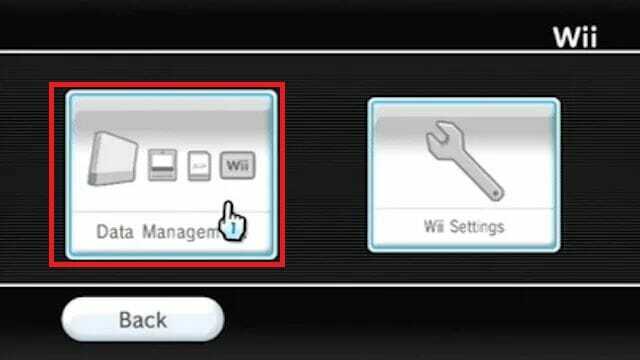
- Nyissa meg a Csatornák fülre a bal felső sarokban.
- Nyissa meg a SD kártya fülre.
- Ezután helyezze be az SD-kártyát a Wii-be.
- Ha a rendszer kéri a betöltést dol / elf, kattintson a gombra Igen.
- Amikor megjelenik a betöltési képernyő, nyomja meg a gombot 1 amikor a telepítő kéri, majd válassza a lehetőséget Folytatni.
- Válassza a lehetőséget Telepítse a Homebrew csatornát választási lehetőség.
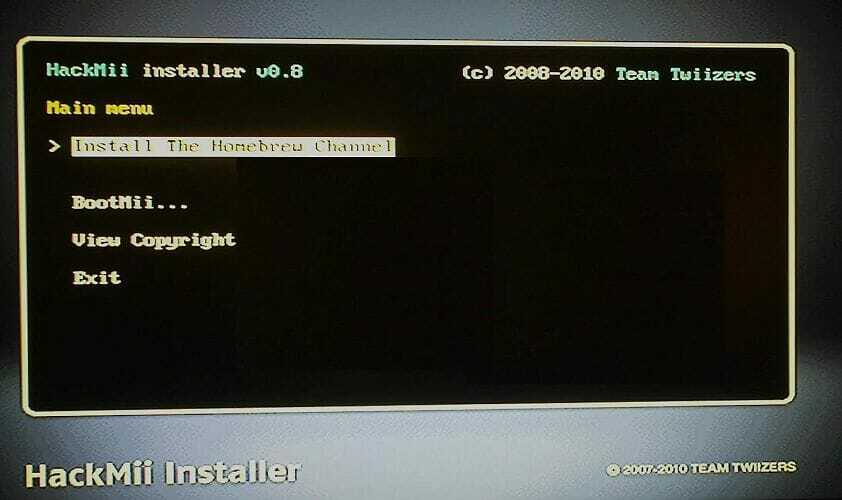
- Válassza a lehetőséget Folytatni újra, majd nyomja meg a gombot A.
- A telepítés befejezése után nyomja meg a gombot A.
- Válassza a lehetőséget Kijárat és nyomja meg az A gombot.
- megnyomni a itthon gombot a Wii távvezérlőn, és válassza a lehetőséget Kijárat hogy belépjen a Wii menübe.
Most láthatja, hogy a Homebrew Channel az egyik csatornájaként szerepel.
Telepítse a DVD Dump Tool alkalmazást

- Töltse le a DVD Dump Tool alkalmazást.
- Bontsa ki a DVD Dump Tool alkalmazást, és tegye az SD-kártya alkalmazásmappájába.
- Helyezze be az SD-kártyát a Wii-be.
- Indítsa el a DVD Dump Tool alkalmazást a Homebrew Channel a Wii-n.
- Nyomja meg a Jobb gombot a d-pad ad majd nyomja meg A.
- Válassza ki a lemásolni kívánt lemezt, például Wii egyrétegű lemez vagy Wii kétrétegű lemez, és nyomja meg A.
- Helyezze be a játéklemezt a Wii konzolba.
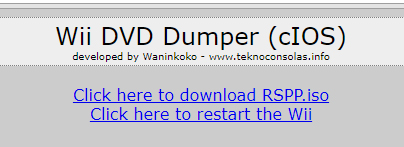
- Jegyezze fel a Wii URL / IP cím látható a képernyőn.
- Nyissa meg a webböngészőt a számítógépén, írja be a Wii-n látható URL-t, és nyomja meg az Enter billentyűt.
- A Wii DVD Dumper oldalon kattintson a gombra Kattintson ide az RSPP.iso letöltéséhez.
- A számítógép elkezdi letölteni az ISO-t a számítógépére.
jegyzet: Az átviteli sebesség sokkal lassabb lehet, ezért a játék méretétől függően órákig kell várni.
2. Biztonsági másolat készítése a Clean Rip használatával

Ehhez a módszerhez SD-kártyára vagy USB-meghajtóra van szükség, legalább 4,7 GB szabad területtel. Ha kétrétegű lemezt dob le, akkor használjon legalább 9,4 GB-os SD-kártyát.
Mielőtt továbblépne, győződjön meg róla, hogy követte a Homebrew Channel fenti telepítési lépéseit a Homebrew Channel telepítéséhez.
- Ellenőrizze, hogy az SD-kártyát formázta-e FAT16 vagy FAT32.
- Töltse le a Tiszta hasítás ZIP fájl.
- Bontsa ki a CleanRip zip fájlt, és tegye a \ apps mappát.
- Helyezze be az SD-kártyát a Wii-be és indítsa el CleanRip a Homebrew csatornától.
- Válassza ki azt az eszközt, amelyre le szeretné dobni a játékot - az USB-re vagy az SD-kártyára.
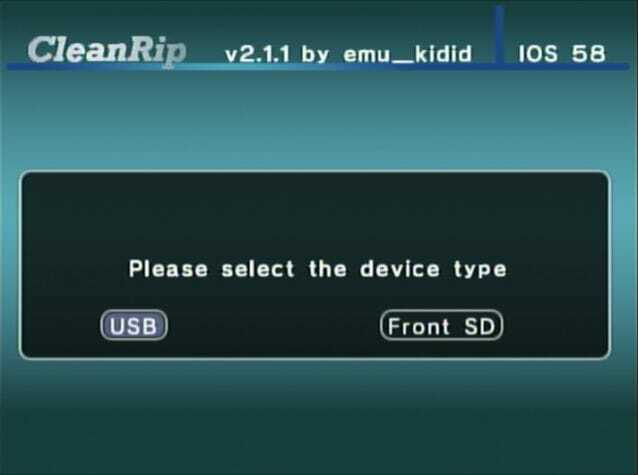
- Kattintson a gombra Igen a következő lépésben.
- Helyezze be a kívánt Wii játékot biztonsági mentés a Wii konzolba.
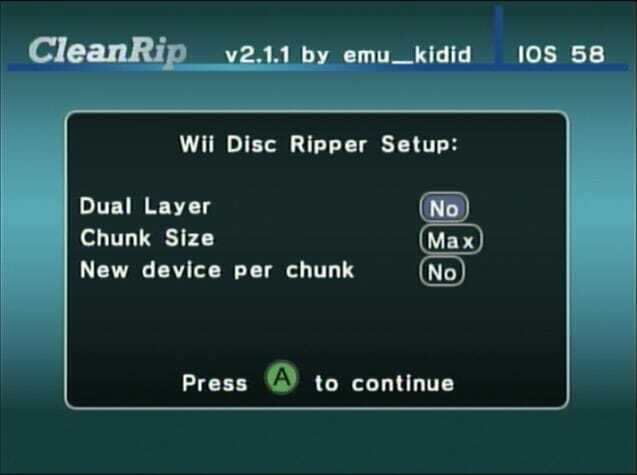
- Ha kétrétegű lemezt dob le, akkor állítsa be Kettős réteg nak nek Igen. Megtudhatja, melyik játéknak van egy kétrétegű lemeze, és kevés keresést végezhet az interneten a játék címe segítségével.
- nyomja meg A folytatni.

- A CleanRip megkezdi a lemez kidobását az SD-kártyára vagy az USB-meghajtóra.
A lerakási folyamat eltarthat egy ideig, ezért várjon, amíg be nem fejeződik. Ha elkészült, áthelyezheti az ISO fájlt a számítógépére, és mentheti biztonsági másolatként.
Ez az. A fenti két módszer bármelyikének követésével könnyedén biztonsági másolatot készíthet a Wii-játékokról a számítógépére. Ne feledje, hogy ezek a lépések csak azokon a Wii konzolokon fognak működni, amelyek a Wii Menu 4.2 vagy újabb verzióját futtatják.

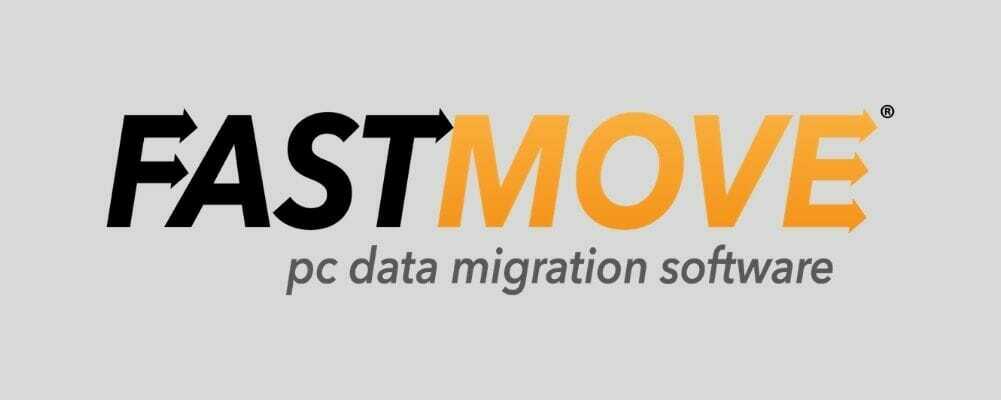
![A Samsung adatmigrációja 0%, 99%, 100% szinten ragadt [Javítva]](/f/864cccbc59796c04d2409fe07bdb982b.jpg?width=300&height=460)